桌面安全管理系统(SEP11和VRV)安装快速指南
- 格式:doc
- 大小:160.50 KB
- 文档页数:4
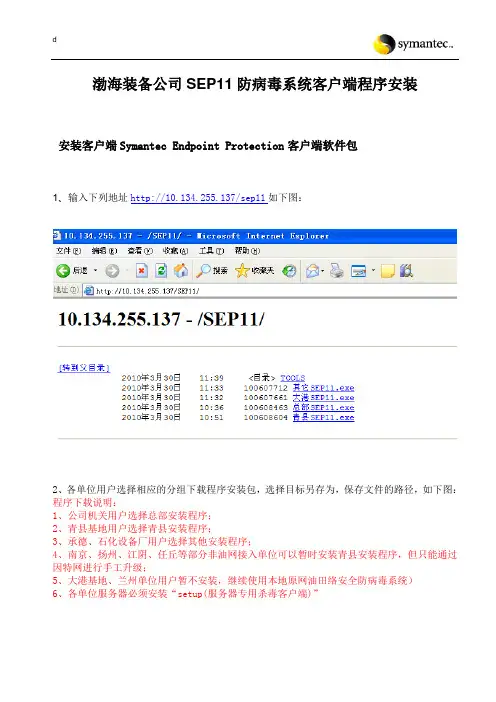
渤海装备公司SEP11防病毒系统客户端程序安装
安装客户端Symantec Endpoint Protection客户端软件包
1、输入下列地址http://10.134.255.137/sep11如下图:
2、各单位用户选择相应的分组下载程序安装包,选择目标另存为,保存文件的路径,如下图:程序下载说明:
1、公司机关用户选择总部安装程序;
2、青县基地用户选择青县安装程序;
3、承德、石化设备厂用户选择其他安装程序;
4、南京、扬州、江阴、任丘等部分非油网接入单位可以暂时安装青县安装程序,但只能通过因特网进行手工升级;
5、大港基地、兰州单位用户暂不安装,继续使用本地原网油田络安全防病毒系统)
6、各单位服务器必须安装“setup(服务器专用杀毒客户端)”
3、安装客户端程序前一定要进行全盘扫描,清除病毒隔离文件,卸载本机当前的杀毒软件,包括Windows优化大师、瑞星卡卡、超级兔子、ARP防火墙软件等防护软件,并重新启动计算机,保证计算机系统处于完全纯净无病毒状态。
双击安装文件setup.exe,如下图
4、等待安装过程结束,屏幕会显示配置客户端的信息,如下图:
5、安装结束后,屏幕右下角会有一个带有绿色角标的受管理的客户端图标,如下图:
6、程序安装完后,手工重启一次计算机。
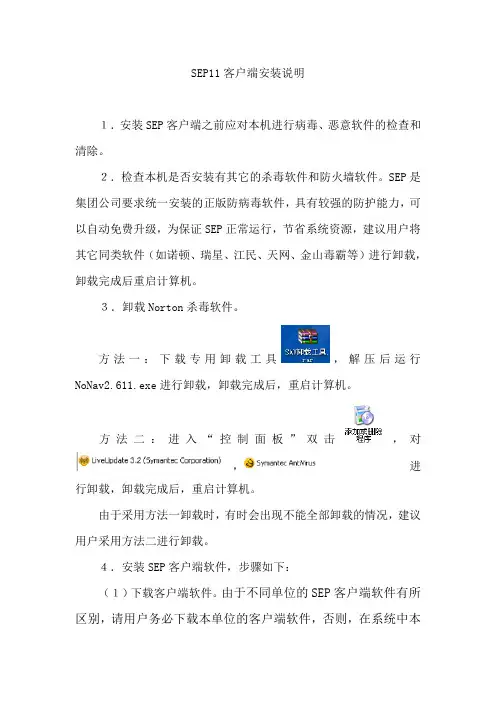
SEP11客户端安装说明1.安装SEP客户端之前应对本机进行病毒、恶意软件的检查和清除。
2.检查本机是否安装有其它的杀毒软件和防火墙软件。
SEP是集团公司要求统一安装的正版防病毒软件,具有较强的防护能力,可以自动免费升级,为保证SEP正常运行,节省系统资源,建议用户将其它同类软件(如诺顿、瑞星、江民、天网、金山毒霸等)进行卸载,卸载完成后重启计算机。
3.卸载Norton杀毒软件。
方法一:下载专用卸载工具,解压后运行NoNav2.611.exe进行卸载,卸载完成后,重启计算机。
方法二:进入“控制面板”双击,对,进行卸载,卸载完成后,重启计算机。
由于采用方法一卸载时,有时会出现不能全部卸载的情况,建议用户采用方法二进行卸载。
4.安装SEP客户端软件,步骤如下:(1)下载客户端软件。
由于不同单位的SEP客户端软件有所区别,请用户务必下载本单位的客户端软件,否则,在系统中本单位的目录下看不到您的信息,系统将认为您尚未安装。
为避免上述现象发生,各单位的客户端软件采用本单位名称命名(如),请用户确认无误后再进行安装。
(2)安装客户端软件。
双击客户端软件后程序自动运行,安装过程中有进度条显示,安装过程约10多分钟,安装完成后弹出窗口提示重启计算机。
(3)重启计算机后,可在屏幕右下角的托盘处看到SEP客户端的显示图标。
5.SEP客户端图标的几种显示状态(1)黄色盾牌上出现绿点,表示客户端和策略服务器连接正常。
(2)仅出现黄色盾牌,表示客户端未与策略服务器连接。
(3)黄色盾牌上出现感叹号,表示客户端的病毒代码已超过30天未更新。
通常SEP病毒库每4小时自动更新升级一次,用户不必手动升级。
(4)黄色盾牌上出现红色禁止符号,表明客户端功能模块被禁止。
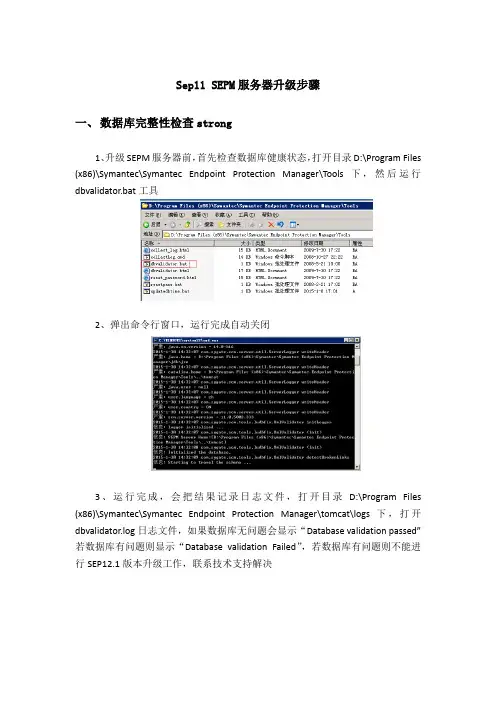
Sep11 SEPM服务器升级步骤一、数据库完整性检查strong1、升级SEPM服务器前,首先检查数据库健康状态,打开目录D:\Program Files (x86)\Symantec\Symantec Endpoint Protection Manager\Tools下,然后运行dbvalidator.bat工具2、弹出命令行窗口,运行完成自动关闭3、运行完成,会把结果记录日志文件,打开目录D:\Program Files (x86)\Symantec\Symantec Endpoint Protection Manager\tomcat\logs下,打开dbvalidator.log日志文件,如果数据库无问题会显示“Database validation passed”若数据库有问题则显示“Database validation Failed”,若数据库有问题则不能进行SEP12.1版本升级工作,联系技术支持解决二、停止6100设备1、把6100设备调整为发现模式,将“允许所有客户端,但继续记录未验证的客户端”,然后登陆6100设备,输入“shutdown”命令将6100服务器关机(切记不能强制电源关机);三、升级SEP模块1、升级SEPM运行SEPM升级程序Symantec Endpoint Protection 12.1.4 Part1 Installation CS 文件夹下Setup.exe出现下图界面,选择第二项“安装Symantec Endpoint Protection”。
2、在下图中选择第一项“安装Symantec Endpoint Protection Manager”。
3、在安装向导中,选择“下一步”。
4、选择“下一步”继续。
5、授权许可协议里,选择“我接受该许可证协议中的条款(A)”,然后选择“下一步”继续。
6、接下来,需要输入sa及密码来进行SQL身份验证。
7、升级向导配置完毕后,点击“安装”开始安装。


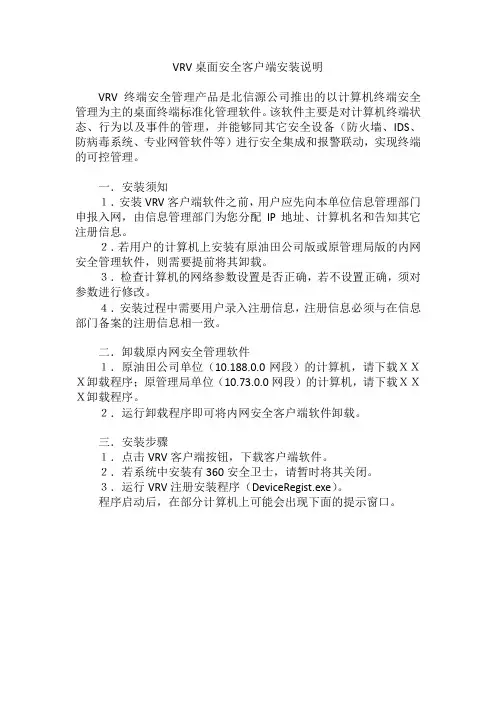
VRV桌面安全客户端安装说明VRV终端安全管理产品是北信源公司推出的以计算机终端安全管理为主的桌面终端标准化管理软件。
该软件主要是对计算机终端状态、行为以及事件的管理,并能够同其它安全设备(防火墙、IDS、防病毒系统、专业网管软件等)进行安全集成和报警联动,实现终端的可控管理。
一.安装须知1.安装VRV客户端软件之前,用户应先向本单位信息管理部门申报入网,由信息管理部门为您分配IP地址、计算机名和告知其它注册信息。
2.若用户的计算机上安装有原油田公司版或原管理局版的内网安全管理软件,则需要提前将其卸载。
3.检查计算机的网络参数设置是否正确,若不设置正确,须对参数进行修改。
4.安装过程中需要用户录入注册信息,注册信息必须与在信息部门备案的注册信息相一致。
二.卸载原内网安全管理软件1.原油田公司单位(10.188.0.0网段)的计算机,请下载XXX卸载程序;原管理局单位(10.73.0.0网段)的计算机,请下载XXX卸载程序。
2.运行卸载程序即可将内网安全客户端软件卸载。
三.安装步骤1.点击VRV客户端按钮,下载客户端软件。
2.若系统中安装有360安全卫士,请暂时将其关闭。
3.运行VRV注册安装程序(DeviceRegist.exe)。
程序启动后,在部分计算机上可能会出现下面的提示窗口。
此时请点击运行按钮。
4.程序运行后将出现如下注册界面。
5.根据信息部门提供的计算机信息表中的内容,如实填写注册信息。
填写说明:(1)表中带*号的数据为必填项;(2)单位名称:单击右侧,在下拉菜单中选择“华北油田”;(3)部门名称:单击右侧,选择用户的所属单位;(4)联系电话:此处填写计算机信息表中部门名称及电话的内容;(5)设备类型:单击右侧,选择用户的计算机类型,可选项有Windows台式机/Windows笔记本/PC服务器。
6.填写好注册信息后,点击“注册”按钮,注册界面消失,进入参数检测过程,程序将对录入的信息,以及计算机的网络参数与VRV系统中预先导入的数据进行比对检测。
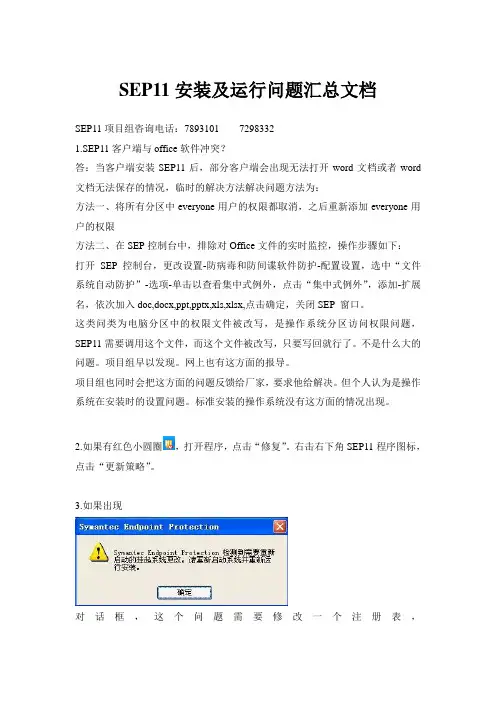
SEP11安装及运行问题汇总文档SEP11项目组咨询电话:7893101 72983321.SEP11客户端与office软件冲突?答:当客户端安装SEP11后,部分客户端会出现无法打开word文档或者word 文档无法保存的情况,临时的解决方法解决问题方法为:方法一、将所有分区中everyone用户的权限都取消,之后重新添加everyone用户的权限方法二、在SEP控制台中,排除对Office文件的实时监控,操作步骤如下:打开SEP控制台,更改设置-防病毒和防间谍软件防护-配置设置,选中“文件系统自动防护”-选项-单击以查看集中式例外,点击“集中式例外”,添加-扩展名,依次加入doc,docx,ppt,pptx,xls,xlsx,点击确定,关闭SEP 窗口。
这类问类为电脑分区中的权限文件被改写,是操作系统分区访问权限问题,SEP11需要调用这个文件,而这个文件被改写,只要写回就行了。
不是什么大的问题。
项目组早以发现。
网上也有这方面的报导。
项目组也同时会把这方面的问题反馈给厂家,要求他给解决。
但个人认为是操作系统在安装时的设置问题。
标准安装的操作系统没有这方面的情况出现。
2.如果有红色小圆圈,打开程序,点击“修复”。
右击右下角SEP11程序图标,点击“更新策略”。
3.如果出现对话框,这个问题需要修改一个注册表,HKEY_LOCAL_MACHINE\SYSTEM\CurrentControlSet\Control\Session Manager 下的pendingFilerenameOperation,将pendingFilerenameOperation键值删除,可以解决挂起问题4. 装完sep网断的话,可以等一等,一般过一阵子自然就通了5.如果运行过程中弹出如下对话框:这个界面弹出不用注册,点确定即可6.安装VRV客户端后,部分用户的qq软件出现意外退出并报错。
解决方法为:在服务器端导入msedtsf.dat,并使客户端自动下载到本地即可。
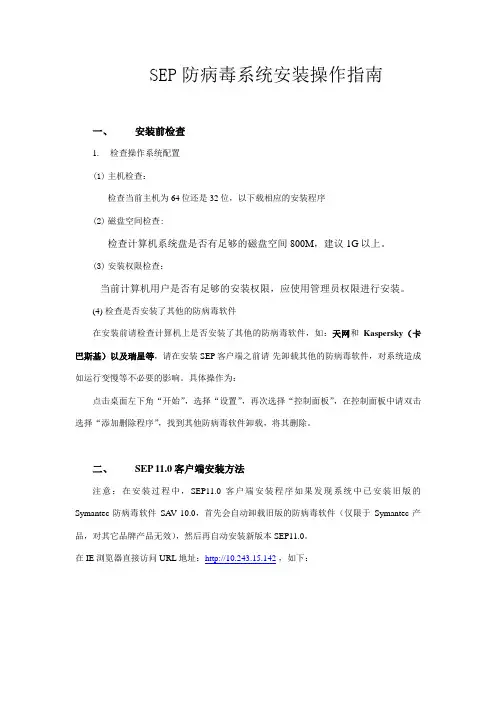
SEP防病毒系统安装操作指南一、安装前检查1.检查操作系统配置(1)主机检查:检查当前主机为64位还是32位,以下载相应的安装程序(2)磁盘空间检查:检查计算机系统盘是否有足够的磁盘空间800M,建议1G以上。
(3)安装权限检查:当前计算机用户是否有足够的安装权限,应使用管理员权限进行安装。
(4)检查是否安装了其他的防病毒软件在安装前请检查计算机上是否安装了其他的防病毒软件,如:天网和Kaspersky(卡巴斯基)以及瑞星等,请在安装SEP客户端之前请先卸载其他的防病毒软件,对系统造成如运行变慢等不必要的影响。
具体操作为:点击桌面左下角“开始”,选择“设置”,再次选择“控制面板”,在控制面板中请双击选择“添加删除程序”,找到其他防病毒软件卸载,将其删除。
二、SEP 11.0客户端安装方法注意:在安装过程中,SEP11.0客户端安装程序如果发现系统中已安装旧版的Symantec防病毒软件SA V 10.0,首先会自动卸载旧版的防病毒软件(仅限于Symantec产品,对其它品牌产品无效),然后再自动安装新版本SEP11.0。
在IE浏览器直接访问URL地址:http://10.243.15.142,如下:请选择您所在地市安装包进行安装,如您是广州地市公司用户,并且是32位客户端请选择“GZ_32Bit_Client”,点击后会自动链接至安装包,请选择下载至本地,如下:在弹出的对话框中,点击“运行”按钮,直接从服务器下载SEP11.0客户端,推荐点击“保存”按钮,把SEP11.0客户端安装程序先保存到本地后,再双击该程序进行安装。
(5)选择“运行”,SEP11.0客户端安装程序开始安装,从这以后安装过程全部自动完成无须手工干预。
(在安装过程中如果检测系统已安装Symantec旧版防病毒软件,首先自动卸载该软件,再自动完成安装),如下图:接下来,约等待5~10分钟(因为卸载旧版软件也需要时间)完成安装,待安装完毕后,建议保存好所有文档,重新启动计算机完成配置。
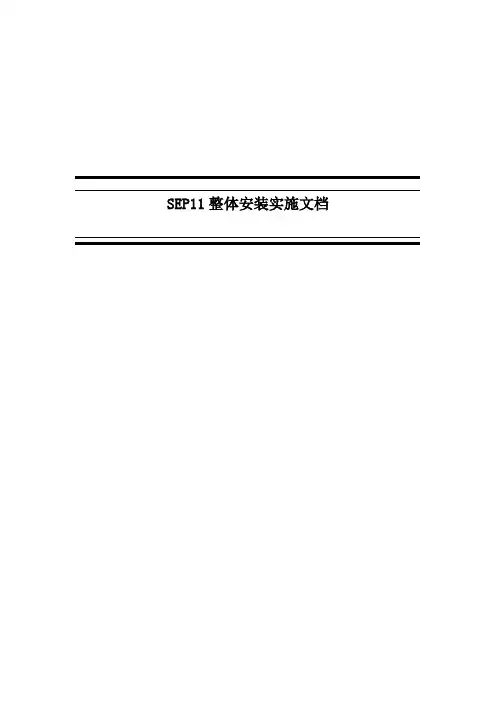
SEP11整体安装实施文档目录一、SEP11.0服务器、控制台安装 (3)二、SEP灾难备份 (58)三、SEP客户端安装 (61)一、SEP11.0服务器、控制台安装安装前需求:安装IIS6.0组件、MS SQL 2005+SP2、SEPM。
(1)IIS6.0组件安装运行windows Server 2003安装盘中的setup.exe,选择可选的windows组件。
选择应用程序服务器——详细信息选择Internet信息服务(IIS)——确定。
正在进行安装IIS。
IIS6.0安装完成。
(2)MS SQL 2005安装注意:本节内容是针对准备使用已有的数据库的用户。
先准备好数据库再开始安装核心服务器。
一定要选择混合模式,并输入sa 密码。
自动播放或运行SQL Server 2005 安装盘中的setup.exe,选择安装【服务器组件、工具、联机丛书和示例】进入下列安装界面接受许可协议并点击下一步点击【安装】,进入下列安装界面点击【下一步】继续点击【下一步】继续输入序列号,点击【下一步】继续选择所有安装组件,如更改安装路径,点击【高级】,进入如下界面选择自定义路径,点击【下一步】开始安装保持默认实例,点击【下一步】继续选择使用内置系统账户,点击【下一步】继续选择【混合模式】,输入sa管理员密码,必须切记此密码,点击【下一步】继续保持默认,点击【下一步】继续保持默认,点击【下一步】继续保持默认点击【下一步】继续点击【安装】继续正在安装,等待……放入MS SQL 2005第二张光盘,点击【确定】继续正在安装,等待……点击【下一步】继续点击【完成】,MS SQL 2005安装任务完成。
(3)MS SQL 2005 SP2补丁安装浏览MS SQL 2005 SP2补丁安装包,运行SQLServer2005SP2-KB921896-x86-CHS.exe 可执行文件。
点击【下一步】,开始安装接受许可协议,点击【下一步】继续保持默认,点击【下一步】继续点击测试,保证成功,点击【下一步】继续保持默认,点击【下一步】继续保证默认,点击【下一步】继续点击【安装】,进入下面安装界面正在安装,等待……安装完成,点击【确定】进入下面界面点击【下一步】,继续取消【SP2安装完成后,请启动windows Vista的用户配置工具】选项,点击【完成】,完成补丁安装,重新启动服务器。
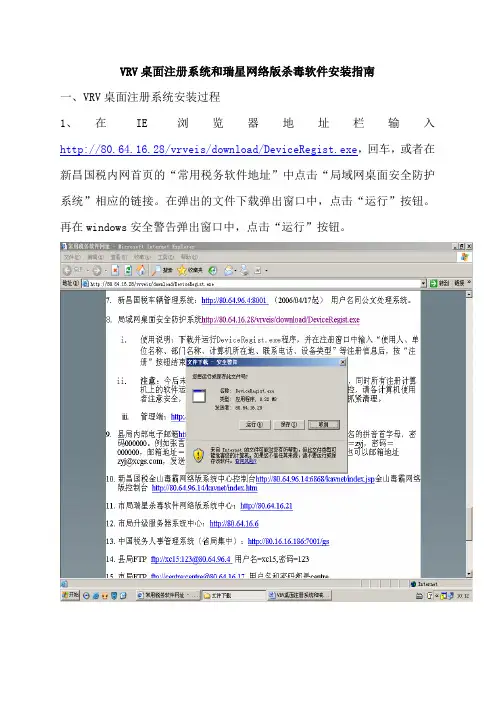
VRV桌面注册系统和瑞星网络版杀毒软件安装指南
一、VRV桌面注册系统安装过程
1、在IE浏览器地址栏输入http://80.64.16.28/vrveis/download/DeviceRegist.exe,回车,或者在新昌国税内网首页的“常用税务软件地址”中点击“局域网桌面安全防护系统”相应的链接。
在弹出的文件下载弹出窗口中,点击“运行”按钮。
再在windows安全警告弹出窗口中,点击“运行”按钮。
2、等待,再在EDP弹出窗口中,输入使用人姓名、单名称位、部门名称、计算机所在地(房号)、设备类型(一般是选“1:Windows台式机”),点击“注册”。
等待,直到弹出“注册成功”窗口,确定。
至此注册完成。
如果Windows系统重新安装,需要重新注册。
二、瑞星网络版杀毒软件安装过程
1、在IE浏览器地址栏输入http://80.64.16.21,回车,或者在新昌国税内网首页的“常用税务软件地址”中点击“市局瑞星杀毒软件网络版系统中心”相应的链接。
进入瑞星杀毒软件网络版页面,点击“立即下载”。
再在弹出的文件下载弹出窗口中,点击“运行”。
再在windows安全警告弹出窗口中,点击“运行”。
也可以到县局ftp://80.64.96.4的常用软件下载瑞星杀毒网络版(用户名=xc15,密码=123),运行ravsetup.EXE。
2、然后在瑞星安装窗口中,点击第二个按钮“安装瑞星杀毒软件客户端”
3、在安装窗口中,输入系统中心地址80.64.16.21,然后按右侧的“检测”按钮,确认是瑞星系统中心。
然后根据提示操作,直至安装完成。
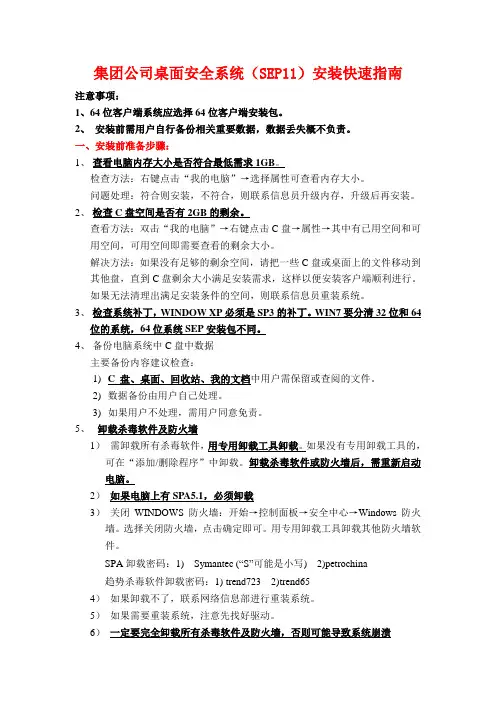
集团公司桌面安全系统(SEP11)安装快速指南注意事项:1、64位客户端系统应选择64位客户端安装包。
2、安装前需用户自行备份相关重要数据,数据丢失概不负责。
一、安装前准备步骤:1、查看电脑内存大小是否符合最低需求1GB。
检查方法:右键点击“我的电脑”→选择属性可查看内存大小。
问题处理:符合则安装,不符合,则联系信息员升级内存,升级后再安装。
2、检查C盘空间是否有2GB的剩余。
查看方法:双击“我的电脑”→右键点击C盘→属性→其中有已用空间和可用空间,可用空间即需要查看的剩余大小。
解决方法:如果没有足够的剩余空间,请把一些C盘或桌面上的文件移动到其他盘,直到C盘剩余大小满足安装需求,这样以便安装客户端顺利进行。
如果无法清理出满足安装条件的空间,则联系信息员重装系统。
3、检查系统补丁,WINDOW XP必须是SP3的补丁。
WIN7要分清32位和64位的系统,64位系统SEP安装包不同。
4、备份电脑系统中C盘中数据主要备份内容建议检查:1) C 盘、桌面、回收站、我的文档中用户需保留或查阅的文件。
2)数据备份由用户自己处理。
3)如果用户不处理,需用户同意免责。
5、卸载杀毒软件及防火墙1)需卸载所有杀毒软件,用专用卸载工具卸载。
如果没有专用卸载工具的,可在“添加/删除程序”中卸载。
卸载杀毒软件或防火墙后,需重新启动电脑。
2)如果电脑上有SPA5.1,必须卸载3)关闭WINDOWS防火墙:开始→控制面板→安全中心→Windows防火墙。
选择关闭防火墙,点击确定即可。
用专用卸载工具卸载其他防火墙软件。
SPA卸载密码:1) Symantec (“S”可能是小写) 2)petrochina趋势杀毒软件卸载密码:1) trend723 2)trend654)如果卸载不了,联系网络信息部进行重装系统。
5)如果需要重装系统,注意先找好驱动。
6)一定要完全卸载所有杀毒软件及防火墙,否则可能导致系统崩溃二、集团桌面安全系统(SEP11和VRV)安装步骤1)先装SEP11(若本机是32位的操作系统,请运行“西南分公司SEP11桌面安全32位客户端”,若是64位,则运行“西南分公司SEP11桌面安全64位客户端”,再安装VRV。
SEP防病毒系统常见问题及解决方法赛门铁克信息技术有限公司2013年4月修订记录目录一、新装SEP注意要点 (4)二、SEP客户端运行状态说明 (4)三、SEP升级防火墙及IPS模块不成功原因及处理方法 (4)四、已知的需要使用的文件被SEP隔离或删除问题处理. (5)五、安装SEP提示LUCOMS~1.EXE、ALUSCH~1.EXE应用程序错误 (6)六、如何卸载旧版本Symantec AntiVirus (7)七、安装SEP时卸载旧版SAV出现无法定位Symantec Antivirus.msi文件位置路径导致无法安装回退 (8)八、安装时提示某键值没有访问权限 (9)九、SEP安装时,进度条回滚 (11)十、某些计算机安装SEP时提示“检测到重新启动的挂起系统更改。
请重新启动系统并重新运行安装” (12)十一、安装时报“文件名、目录名或卷标语法不正确” (13)十二、安装时报“打开安装日志文件时发生错误。
请确认指定的日志文件位置存在并且可写。
”错误 (15)十三、安装SEP后Word文档无法保存故障 (16)十四、安装SEP时报“无效驱动器: I:” 错误 (18)十五、SEP客户端上运行 LiveUpdate更新时,出现错误:“LU1813:LiveUpdate 不能连接...不正确的授权信息...”问题处理. (18)十六、增加虚拟内存提高系统运行速度 (19)十七、SEP11使用哪些通信端口 (19)十八、安装SEP 客户端时报错误 (20)十九、安装时报错“2343” (21)一、新装SEP注意要点1、确保新装SEP的计算机上没有第三方防病毒软件以及防火墙软件、插件、控件等。
2、如有第三方防病毒软件、防火墙软件、插件、控件等,请卸载干净重新启动计算机。
3、请安装相应的操作系统补丁,重新启动计算机。
4、检查计算机系统盘是否有足够的磁盘空间800M,建议1G以上。
5、当前计算机用户是否有足够的安装权限。
Hamlet 安装完全手册第一章安装前注意事项 (2)第二章安装HAMLET前的准备 (3)2.1 安装IIS (3)2.2 安装SQL 2005 (5)第三章安装HAMLET (20)3.1 正常安装hamlet (20)3.2升级安装 (39)3.3 迁移安装 (48)Tommy TangSymantec内部使用,请勿外传第一章安装前注意事项在安装之前,你必须注意一下你的客户端数量,一般的来说,虽然我们的手册推荐2000用户才使用MS SQL,但是实际上超过300人左右,内置的数据库就已经不是很稳定了,所以我个人推荐还是使用SQL比较好。
:)原来在SA V的时候,因为是使用主机名+GUID寻址,所以我们只能使用一块网卡,但是现在HAMLET已经使用回了IP寻址,现在支持多块网卡。
HAMLET对于资源的要求比较高,尽量做到服务器只装一个HAMLET,如果实在要装其他的东东上去,不要安装基于JA V A或者需要占用80 PORT的软件,比如HP OPENVIEW和WEB站点,或者是SYMANTEC其他产品。
你不要想可以直接从SA V升级到HAMELET,你必须要拿一台至少看的过去的机器,比如2G内存的,双核的电脑,虽然手册推荐的配置比较低,但是相信我,如果按照手册上面的推荐配置,跑起来你就知道什么叫作蜗牛的速度了。
好了,在安装前,你需要以下的一些东西:WINDOWS系统安装盘―――――――需要里面的IISMS SQL――――――――――――――支持SQL 2000 sp4,SQL 2005 sp1等HAMLET安装盘,如果需要用到ENFORCE还要一张NAC安装盘。
第二章安装HAMLET前的准备2.1 安装IIS打开控制面板,双击添加或者删除程序,选择添加,删除WINDOWS组件,吧WINDOWS安装盘放进去。
选择INTERNET信息服务(IIS)按确定。
按一下default web site 的web site里面的advance看看端口起来没有。
安装桌面安全管理软件(VRV2.0)安装桌面安全管理软件(VRV 2.0)2019-5-16安装文件下载http://10.64.10.212/virus/tools/DeviceRegist.exe安装时首先需要注册用户信息,使用人填写真实姓名(必须为汉字),计算机所在地填写本单位名称,单位名称选****责任公司,部门名称选**一厂。
桌面安全管理客户端(VRV)安装指南http://10.64.10.212/virus/桌面安全管理客户端(VRV)安装指南.doc 安装 symantec endpoint protection (SEP)中**升级symantec antivirus 10.1.7.7000之后,叫做symantec endpoint protection,简称SEP。
该版symantec(symantec endpoint protection)防病毒软件包括防病毒和间谍软件防护、网络威胁防护、主动威胁防护、SNAC 四大功能,Symantec公司称该软件占用客户端资源比以前更小。
该版symantec 由**公司统一部署,中心服务器在**公司。
公司信息中心准备在全**部署,以后将采取强制措施,不安装该sep的机器不能访问**网的一些资源。
安装的硬件要求是机器的内存要大于256M,各位网络用户请根据自己的机器情况,尽量安装。
安装新版symantec(symantec endpoint protection)注意事项:1、卸载以前版本的symantec2、用户机器的时间不能与正点时间相差24小时3、下载下面的客户端安装即可sep(symantec endpoint protection)**一厂客户端http://10.64.10.212/virus/symentec_sep/setup1.exe系统补丁厂信息中心将定期发布系统补丁升级包,为了你的信息安全,免受病毒的侵害,请及时打补丁升级你的系统。
桌面安全客户端安装说明一、安装客户端注意事项1、安装后台管理客户端VRV之前,请暂时关闭360安全卫士!2、VRV客户端属于后台安全管理软件,安装完成之后提示注册成功,桌面没有图标显示。
3、安装防病毒客户端SEP11前必须卸载、删除所有的杀毒和防火墙软件,对于赛门铁克防病毒客户端(SAV)、补丁分发系统客户端(SMS)、SEP5.1客户端(公司办公楼用户需要卸载此项)可以使用常用工具中的对应的卸载工具进行卸载。
赛门铁克防病毒客户端(SAV)卸载密码为:symantecSEP5.1客户端(公司办公楼用户需要卸载此项)卸载密码为:wgzx69020304、请按照您所在单位和部门选择下载安装防病毒客户端,下载安装别单位客户端可能会不能正常访问公司网络!防病毒客户端分为32位和64位,未标注64位客户端的均为32位客户端。
5、SEP11防病毒客户端安装成功后,桌面右下角显示图标。
二、客户端下载1、打开浏览器,在地址栏输入http://10.124.18.70/sites/net/antivirus/EX_STATICPAGES_/zma qkhdxz.htm(或者由公司门户--业务系统--病毒防御)进入乌石化公司防病毒门户,下载VRV和SEP11客户端。
2、下载“VRV客户端”,VRV客户端安装包约36M。
3、保存到桌面(安装完毕后可删除)。
4、根据自己所在单位,点击本单位链接下载SEP11客户端, SEP11客户端安装包约128M。
5、下载“SEP11客户端”保存到桌面(安装完毕后可删除)。
三、客户端安装1、安装防病毒客户端SEP11之前,卸载安装的赛门铁克防病毒(SAV)、补丁分发系统(SMS)、SEP5.1客户端(公司办公楼用户需卸载此项)及其它杀毒和防火墙软件,安装时关闭其他应用程序。
2、在桌面找到下载的客户端软件,双击安装。
3、安装完成后live update自动升级病毒库。
4、安装完成后提示重新启动,请关闭重要工作重新启动计算机。
SEP客户端安装使用手册注意事项:1.确认计算机内存不小于256M,操作系统不能为win98或winME。
2.卸载第三方防病毒、个人防火墙等安全软件。
3.建议在安装时请关闭不必要的应用程序,并不进行其他操作4.整个安装过程将持续5-20分钟,期间请不要重启电脑或切闭电源5.完成SEP安装后第一次重启电脑(仅限第一次)时间会比平时延长2-3分钟第一步:检查客户端配置状况(操作系统不能为win98/ME,内存≥256M。
推荐:内存≥512M,winXP )第二步:卸载第三方安全软件(卸载完成后需要重启)(如瑞星防病毒软件、瑞星个人防火墙等、单机版诺顿防病毒软件和个人防火墙)第三步:下载所在地市(部门)的SEP安装包第四步:运行SEP软件包,安装(5-20分钟)完成后重启电脑第一步:检查客户端配置状况(操作系统不能为win98/ME,内存≥256M。
推荐:内存≥512M,winXP )选中“我的电脑”,右键弹出菜单中选择“属性”在属性页中查看相关信息。
其中操作系统必须是如下类型:Windows 2000 Professional/Server/Advanced Server/Datacenter Server Editions(带有 SP 3 或更高版本)■ Small Business Server 2000■ Windows XP Home/Tablet PC/Media Center EditionsWindows XP Professional Edition(x86 或 x64)■ Windows Vista Home Basic EditionWindows Vista Home Premium/Business/Enterprise/Ultimate Editions(x86 或x64)■ Windows Server 2003 Web EditionWindows Server 2003 Standard/Enterprise/Datacenter Editions(x86 或x64)■ Windows Small Business Server 2003■ Windows Server 2008 Standard/Enterprise/Datacenter Editions(x86 或x64)■ Windows Web Server 2008(x86 或 x64)第二步:卸载第三方安全软件(卸载完成后需要重启)(如瑞星防病毒软件、瑞星个人防火墙等、单机版诺顿防病毒软件和个人防火墙,除了360可以关闭服务安装客户端以外,其余安全软件全部需要卸载,卸载后需要重新启动)在“我的电脑”中打开“控制面板”,选择“添加/删除程序”,查找以下程第三步:下载所在地市的SEP安装包打开IE,在地址栏输入SEP软件包下载地址http://地址/sep/ (地址向管理员索取)依照客户端所在单位的不同,SEP软件包的下载地址也不相同,请向当地管理员或者驻守工程师索取下载地址.依照弹出窗口的提示,将SEP客户端安装包保存到本地。
集团公司桌面安全系统(SEP11)安装快速指南
注意事项:
1、64位客户端系统应选择64位客户端安装包。
2、安装前需用户自行备份相关重要数据,数据丢失概不负责。
一、安装前准备步骤:
1、查看电脑内存大小是否符合最低需求1GB。
检查方法:右键点击“我的电脑”→选择属性可查看内存大小。
问题处理:符合则安装,不符合,则联系信息员升级内存,升级后再安装。
2、检查C盘空间是否有2GB的剩余。
查看方法:双击“我的电脑”→右键点击C盘→属性→其中有已用空间和可用空间,可用空间即需要查看的剩余大小。
解决方法:如果没有足够的剩余空间,请把一些C盘或桌面上的文件移动到其他盘,直到C盘剩余大小满足安装需求,这样以便安装客户端顺利进行。
如果无法清理出满足安装条件的空间,则联系信息员重装系统。
3、检查系统补丁,WINDOW XP必须是SP3的补丁。
WIN7要分清32位和64
位的系统,64位系统SEP安装包不同。
4、备份电脑系统中C盘中数据
主要备份内容建议检查:
1) C 盘、桌面、回收站、我的文档中用户需保留或查阅的文件。
2)数据备份由用户自己处理。
3)如果用户不处理,需用户同意免责。
5、卸载杀毒软件及防火墙
1)需卸载所有杀毒软件,用专用卸载工具卸载。
如果没有专用卸载工具的,可在“添加/删除程序”中卸载。
卸载杀毒软件或防火墙后,需重新启动
电脑。
2)如果电脑上有SPA5.1,必须卸载
3)关闭WINDOWS防火墙:开始→控制面板→安全中心→Windows防火墙。
选择关闭防火墙,点击确定即可。
用专用卸载工具卸载其他防火墙软件。
SPA卸载密码:1) Symantec (“S”可能是小写) 2)petrochina
趋势杀毒软件卸载密码:1) trend723 2)trend65
4)如果卸载不了,联系网络信息部进行重装系统。
5)如果需要重装系统,注意先找好驱动。
6)一定要完全卸载所有杀毒软件及防火墙,否则可能导致系统崩溃
二、集团桌面安全系统(SEP11和VRV)安装步骤
1)先装SEP11(若本机是32位的操作系统,请运行“西南分公司SEP11桌面安全32位客户端”,若是64位,则运行“西南分公司SEP11桌面安全64位客户端”,再安装VRV。
2)安装SEP11时,必须选择相应单位的安装程序。
直接运行安装程序即可。
如下图:
3)安装VRV时,直接运行“VRV中国石油工程设计有限公司西南分公司”
安装程序即可。
弹出对话框后,填写以下内容:
使用人:自己的中文名字
单位名称:中国石油工程设计有限责任公司
部门:西南分公司
计算机所在地:西南CPE大厦XX楼XX房间
联系电话:自己座机
电子邮件:CNPC邮箱(若无,请填写自己私人邮箱)
设备类型:安装在台式机上就选1,安装在笔记本上就选2
备注:自己所在部室
如下图所示:
4)VRV安装成功会弹出注册框,填写信息提交后提示注册成功。
5)如果安装后蓝屏,重启电脑,重启时一直按F8,弹出的选项中选择最后一次正确的配置,一般能恢复系统。
6)SEP11升级时间过长,可以先取消,以后通过手动升级或系统自动升级。
7)注册VRV先关闭360安全卫士。
8)安装完成后,等待进程都运行起来,然后重新启动一下电脑。
9)安装完成后任务栏显示状态如下,显示小绿点表示接受SEPM服务器管理,显示中石油标识表示VRV注册成功。
10)安装正确的下,任务管理器中应有以下10个进程:
ccApp、ccSvcHst、Rtvscan、Smc、SmcGui、SNAC
vrvedp_m、vrvrf_c、vrvsafec、watchclient
6、更改计算机名称
1)更改计算机名
右键点击“我的电脑”→“属性”→“计算机名”,点击重新命名计算机或加入域后面的“更改”。
命名规则:单位名称简-用户名简拼(要求在15个字符以内)
例:西南CPE网络信息部张三的机子命名为:cpesw-zhangs
2)对于加入了域,无法修改计算机名称的,做好登记,反馈给网络信息部。